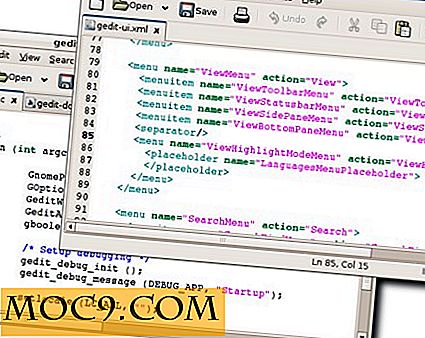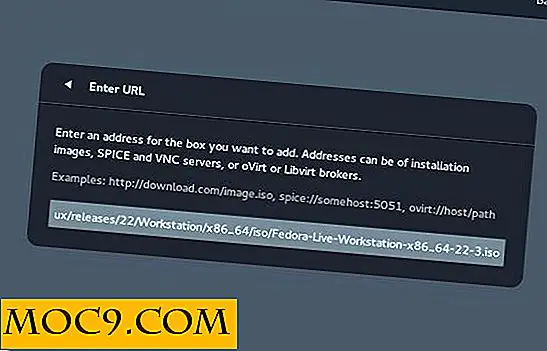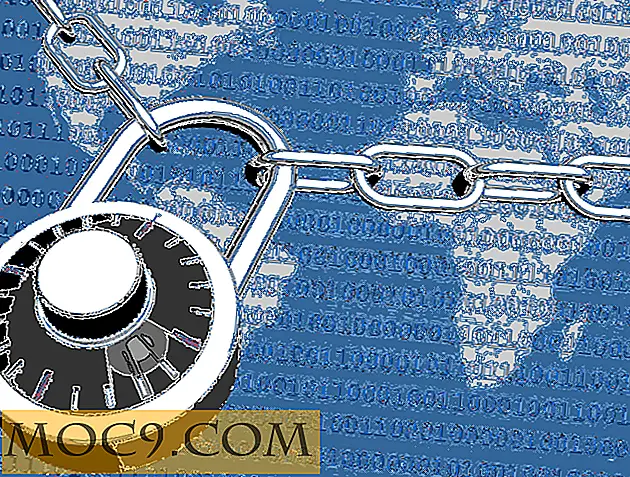כיצד להשבית שורת הפקודה ב - Windows
שורת הפקודה היא אחד הכלים המתקדמים שאתה מקבל ב- Windows אשר מחקה יכולות שורת הפקודה של MS-DOS לביצוע פעולות שונות כגון משימות ניהול מתקדמות, מניפולציה של כל מערכת ההפעלה ותוכניותיה, ביצוע קבצי אצווה, פתרון בעיות ב- Windows וכו '. ידיים טובות, שורת הפקודה יכול לעשות הרבה דברים מתקדמים במחשב Windows שלך. אבל אם אתה מנהל מערכת ואינך רוצה שהמשתמשים שלך יתעסקו עם שורת הפקודה, עדיף שתשבית את התכונה הזו לחלוטין.
כדי להשבית את שורת הפקודה של Windows, באפשרותך להשתמש בעורך הרישום הרגיל של Windows או בעורך המדיניות הקבוצתית. אם יש לך גישה עורך מדיניות קבוצתית, ולאחר מכן להשתמש בו כדי להשיג את המשימה כפי שזה יהיה קל לנהל את זה מאוחר יותר. כאן אני רושם את שני התהליכים. השתמש אחד אתה מעדיף.
שימוש בעורך המדיניות הקבוצתית
כדי להשבית את שורת הפקודה באמצעות עורך המדיניות הקבוצתית, לחץ על "Win + R", הקלד gpedit.msc ולחץ על הלחצן Enter. פעולה זו תפתח את עורך המדיניות הקבוצתית של Windows.
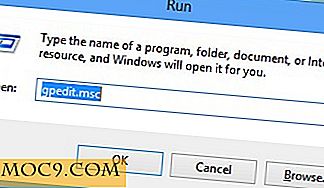
כאן, לנווט את מדיניות "תצורת משתמש -> תבניות מנהליות -> מערכת" ולחץ פעמיים על האפשרות "מנע גישה לשורת הפקודה" הממוקם בחלונית השמאלית.

פעולה זו תפתח את חלון הגדרות המדיניות. כאן בחר את כפתור הבחירה "מופעל" ולחץ על "אישור" כפתור כדי לשמור את השינויים. עכשיו, אם אתה רוצה גם להשבית את ביצוע סקריפט, ולאחר מכן לבחור את האפשרות "כן" מהתפריט הנפתח ליד "השבת התסריט עיבוד הפקודה גם" תחת "אפשרויות".

לאחר שתסיים עם תצורות, השינוי הוא מיידי. למעשה, פתח את שורת הפקודה ואתה תראה הודעה משהו כמו "שורת הפקודה הושבת על ידי מנהל המערכת שלך." מאז השינוי הוא אוניברסלי, גם מנהל המערכת נעול מתוך שורת הפקודה. לחיצה על מקש כלשהו לאחר ההודעה רק יוצאים מחלון שורת הפקודה כברירת מחדל.

אם אתה רוצה להפעיל מחדש את שורת הפקודה, פשוט להפוך את התהליך על ידי בחירה של אחד מלחצני הבחירה "לא מוגדר" או "מושבת" ואתה טוב ללכת.
באמצעות עורך הרישום
הערה: לפני שתשחק עם עורך הרישום של Windows, גבה אותו כאמצעי זהירות.
אם אין לך גישה לעורך המדיניות הקבוצתית, תוכל להשיג אותו הדבר באמצעות עורך הרישום של Windows. ראשית, לחץ על "Win + R", הקלד regedit ולחץ על הלחצן Enter כדי לפתוח את Windows Registry Editor.

לאחר שנפתח, נווט אל המקשים הבאים. אם אתה לא יכול למצוא את המפתחות "Windows" או "מערכת" ואז ליצור אותם. כפי שניתן לראות מהתמונה, ערך ברירת המחדל עבור "DisableCMD" הוגדר ל- "0", ופירוש הדבר פשוט ששורת הפקודה מופעלת עבור כל המשתמשים.
HKEY_CURRENT_USER \ תוכנה \ מדיניות \ Microsoft \ Windows \ System

עכשיו, לחץ לחיצה כפולה על המפתח "DisableCMD" והזן את נתוני ערך כמו "2" ולחץ על כפתור "אישור" כדי לשמור את השינויים. אם אתה רוצה גם להשבית את ביצוע סקריפט, הזן את נתוני ערך כמו "1." שוב, אם אין ערך שצוין, אז פשוט ליצור ערך DWORD חדש עם השם "DisableCMD" ולהזין את נתוני הערך כנדרש.

זה כל מה שיש לעשות. השביתת בהצלחה את שורת הפקודה ואת ביצוע התסריט ב- Windows עם פריצת רישום פשוטה. אם אתה רוצה אי פעם להחזיר את השינויים, פשוט לשנות את נתוני הערך בחזרה ל 0 "ואתה" טוב ללכת.
מצד שני, אם אתה רוצה שליטה גרעינית יותר על היישומים האחרים, אתה יכול להשתמש AppLocker כדי להשיג את המשימה.
אני מקווה שזה עוזר, ולעשות תגובה מתחת לחלוק את המחשבות והניסיון שלך על השימוש פשוט לצבוט להשבית את שורת הפקודה של מערכת ההפעלה Windows.